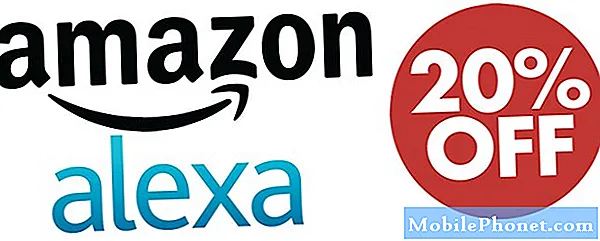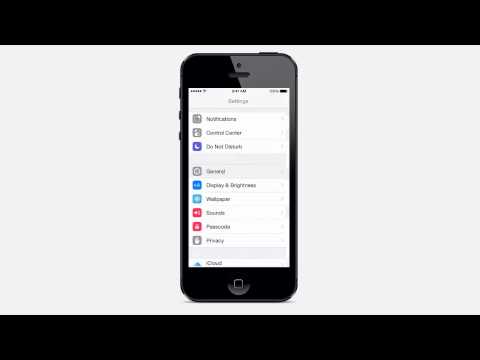
Kandungan
Kecuali anda menetapkan kalendar iPhone lalai, iPhone memilih untuk meletakkan semua entri kalendar baru anda ke kalendar iCloud jika anda disambungkan ke iCloud. Ini adalah kalendar yang dipilih oleh iPhone apabila anda menekan butang tambah atau menggunakan Siri untuk menambahkan acara ke kalendar anda.
Adalah penting untuk memastikan anda menetapkan kalendar iPhone lalai kepada satu yang anda boleh akses pada semua peranti anda, termasuk tablet dan komputer anda.
Sehingga anda menetapkan kalendar iPhone lalai anda hanya boleh melihat pelantikan pada iPhone atau iPad anda dan anda mungkin tidak mendapat peringatan yang anda perlukan merentas semua peranti anda. Ini amat penting jika anda menggunakan Gmail untuk kalendar atau kalendar kerja anda di Outlook atau Exchange.

Tetapkan kalendar iPhone lalai supaya anda tidak perlu sentiasa memilih kalendar.
Sekiranya anda membaca ini anda hanya menetapkan iPhone untuk Gmail atau e-mel kerja, terlepas mesyuarat yang penting atau anda hanya sakit untuk mengubah maklumat kalendar pada iPhone anda setiap kali anda menambah acara baru.
Bagaimana untuk Menetapkan Kalender iPhone Default
Anda boleh menetapkan kalendar lalai iPhone dari tetapan dalam masa kurang dari satu minit. Anda perlu mempunyai maklumat kalendar yang disambungkan ke iPhone anda. Ini berfungsi dengan semua kalendar di iPhone anda termasuk kalendar kerja, Gmail atau kalendar Google dan semua kalendar yang dikongsi yang ini telah dihubungkan dengan iPhone.

Bermula menetapkan kalendar iPhone lalai.
Cari Ikon Tetapan pada skrin utama iPhone anda dan ketik padanya. Proses ini sama pada iPhone, iPad dan iPod touch. Anda perlu melakukan ini pada setiap peranti secara berasingan kerana pilihan ini tidak diselaraskan dari satu telefon ke seterusnya.
Di dalam Aplikasi penetapan mencari Mail, Kenalan, Kalendar. Ketik ini untuk membuka tetapan tambahan.
Tatal ke bahagian Kalendar.

Pilih kalendar iPhone lalai.
Ketik Kalendar Lalai -> Pilih kalendar yang anda mahu tetapkan sebagai kalendar iPhone lalai.
Selepas anda memilih ini, anda akan kembali pada tetapan Mel, Kenalan, Kalendar dan anda akan melihat kalendar iPhone lalai yang baru.
Anda boleh melakukan ini dengan mana-mana kalendar yang anda mahu gunakan. Jika anda perlu memasukkan banyak entri kalendar ke satu kalendar, anda boleh menetapkannya sebagai lalai dan kemudian menetapkannya kembali. Pada skrin ini, anda juga boleh menukar tetapan zon masa, nombor minggu, menambah kalendar ganti dan masa lalai kalendar lalai supaya anda sentiasa mempunyai masa untuk mendapatkan tempat yang anda mahukan.
[ubergrid id = 286376]